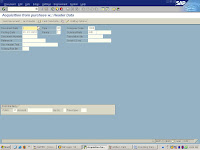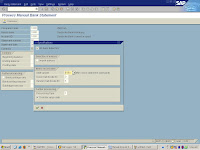Belajar dari kekeliruan
Membuat kesalahan hanya mungkin terjadi pada orang yang sedang mengupayakan yang benar, Maka ijinkanlah diri ini untukmenerima kemungkinan kesalahan sebagai bagian alamiah dari upaya untukmencapai kebaikan. Bila kesalahan itu datang saat Anda mengupayakan kebaikan, maka kesalahan itu adalah keuntungan - bila Anda menggunakannya sebagai pijakan untuk mencapai kebaikan yang lebih tinggi. (Mario Teguh – Opinion – Your Strongest Elemen) *** Terkadang untuk membangun, mendidik dan menyiapkan pribadi yang cemerlang, Beliau Yang Maha Penyayang mendidik kita dengan membiarkan kita untuk berbuat keliru. Meskipun kekeliruannya begitu jelas dan berakibat buruk, agar kita mengetahui bagaimana membetulkan kekeliruannya, dan bagaimana kita memikul tanggung jawab terhadap pemikiran dan tindakan kita. Sehingga kita dapat belajar dari kekeliruan yang telah dilakukan dan dapat mengetahui tentang mana yang tepat, yang seharusnya dilakukan. Tugas kita selanjutnya adalah bekerja dan beraktivitas mencurahka...